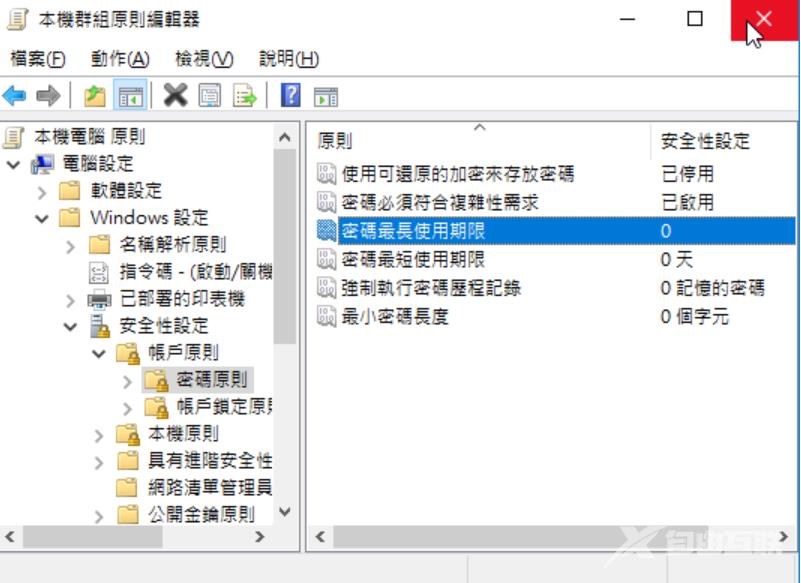Windows Server 2016〈安装的方法详见:安装Windows Server 2016〉预设密码的使用天数为42天,超过使用天数以后,开机会出现「需要变更密码」的提醒视窗,想要取消或延长密码使用期限,应该
Windows Server 2016〈安装的方法详见:安装Windows Server 2016〉预设密码的使用天数为42天,超过使用天数以后,开机会出现「需要变更密码」的提醒视窗,想要取消或延长密码使用期限,应该如何操作呢?说明如下:
1.在Windows Server 2016,点选「搜寻」。
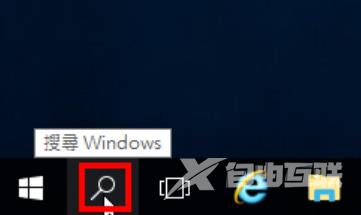
2.搜寻与执行gpedit.msc,开启「本机群组原则编辑器」。
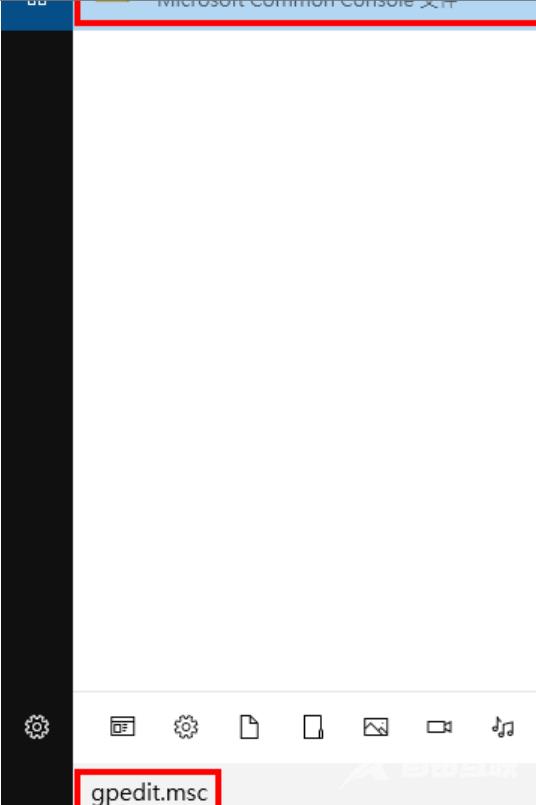
3.开启的「本机群组原则编辑器」如下图所示。
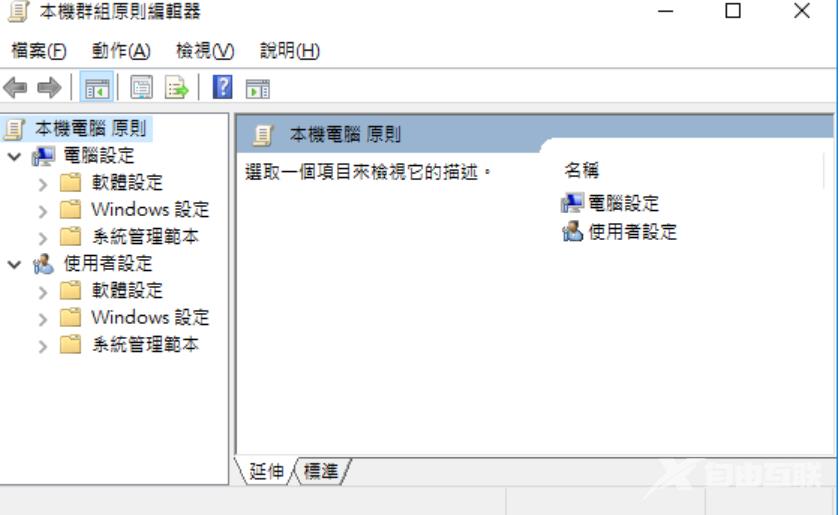
4.选择「Windows设定→安全性设定→帐户原则→密码原则」。
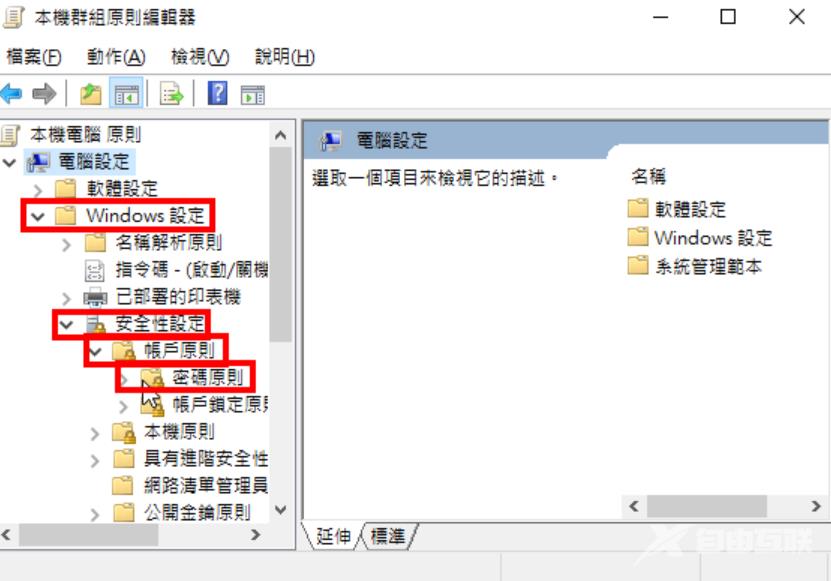
5.「密码最高使用期限」为42天,如下图所示。

6.对著「密码最高使用期限」连续按两下滑鼠左键。
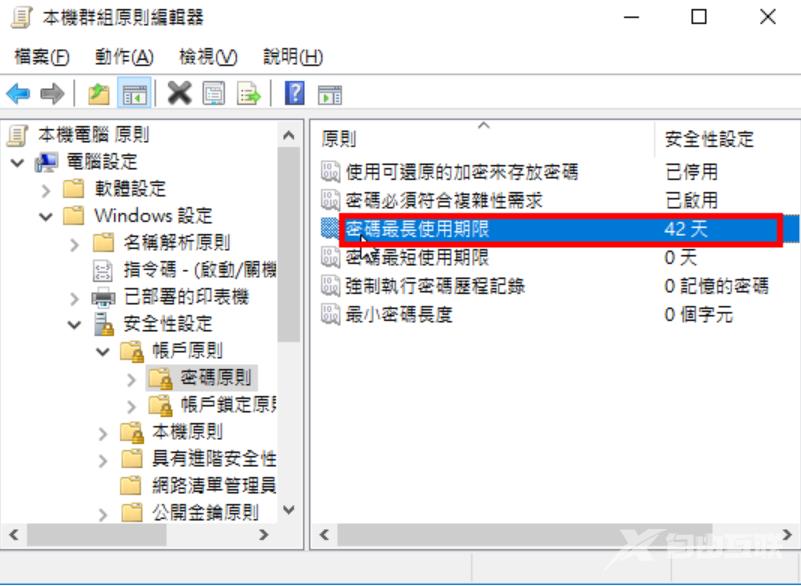
7.预设密码到期日为42日,如下图所示。
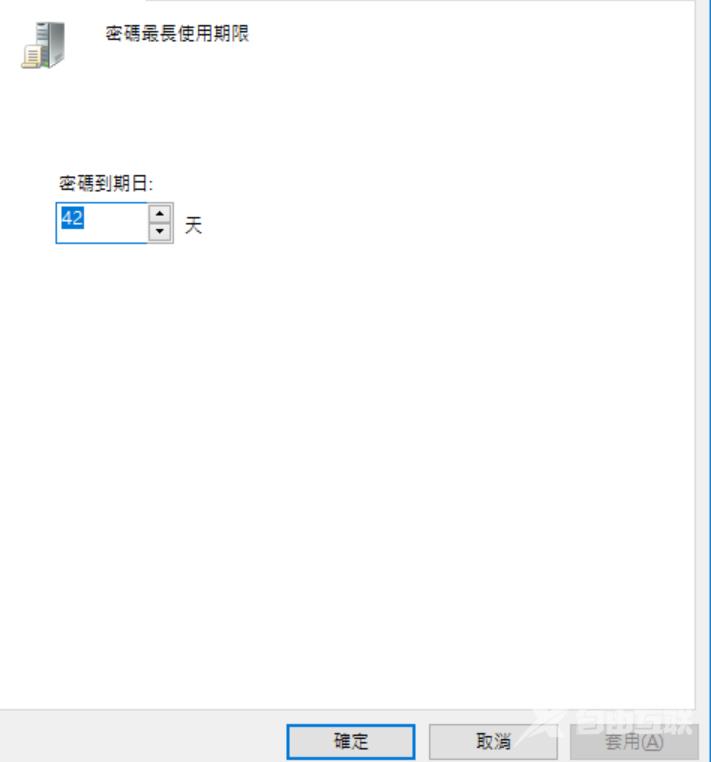
8.密码使用天数输入0,点选「确定」,将密码设为永久有效。依个人需要也可以输入需要更换密码的天数。
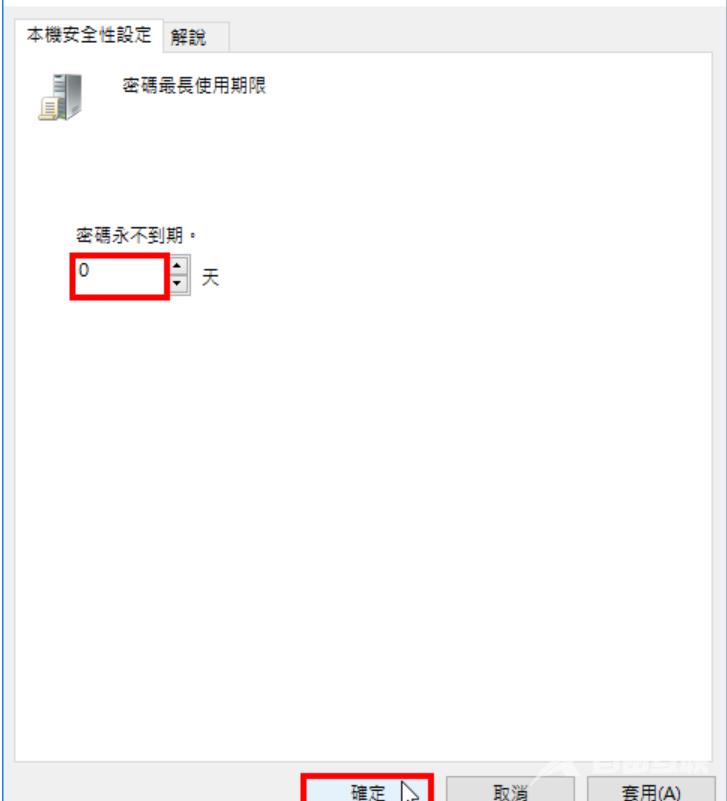
9.关闭「本机群组原则编辑器」,结束密码使用期限的设定。